Ubuntu多用户环境进阶教程:限制登录与资源使用的高级技巧
发布时间: 2024-12-11 20:24:20 阅读量: 11 订阅数: 15 


标题:Ubuntu新手使用教程与进阶技巧心得
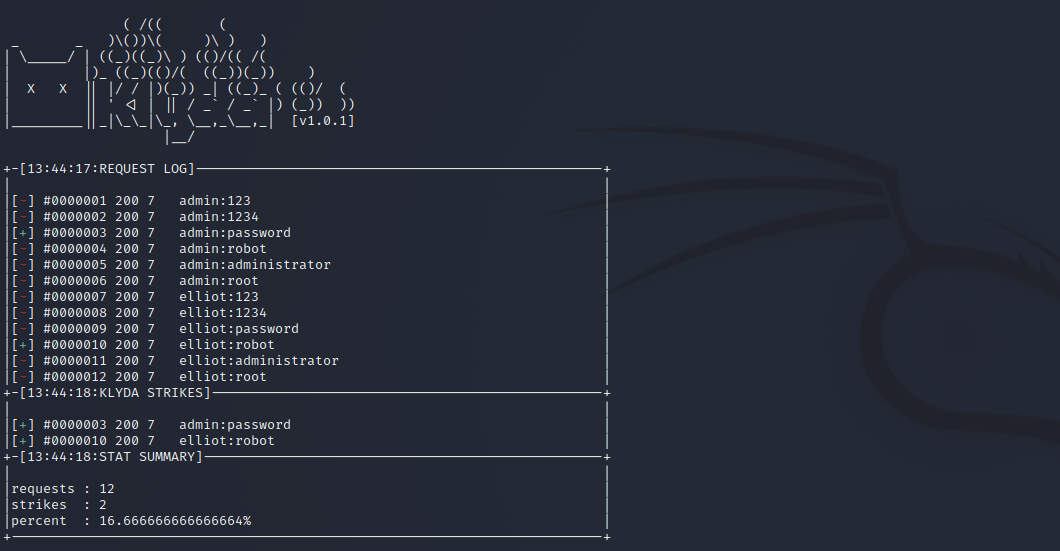
# 1. Ubuntu多用户环境概述
在多用户操作系统环境中,Ubuntu提供了一种高效、安全的方式来管理不同用户的访问权限和资源使用。理解Ubuntu多用户环境是确保系统稳定运行和数据安全的关键。本章将概述Ubuntu多用户环境的核心概念,介绍用户、组、权限管理的基础知识,以及如何为不同用户提供定制化的环境配置。随着本章内容的展开,我们将深入探讨Ubuntu下的用户和组管理工具,系统安全性和性能调优策略,这些技能对于IT专业人士来说至关重要。
# 2. Ubuntu用户与组管理
用户和组管理是Linux系统安全性的基石,它允许管理员分配不同的权限给不同的用户,并通过用户组来组织和管理相关用户。这一章节将详细介绍如何在Ubuntu系统中创建和管理用户账户以及用户组,同时也会介绍如何定制用户的环境。
### 2.1 用户账户的创建与管理
在Ubuntu系统中创建新用户账户是基础且重要的管理任务。用户账户不仅仅为个人提供了系统访问点,它还与权限、安全策略和资源使用息息相关。
#### 2.1.1 创建新用户与设置用户属性
创建新用户可以通过`useradd`命令实现。在创建用户时,管理员可以指定许多用户属性,如用户ID、主目录、登录shell等。
```bash
sudo useradd -m -s /bin/bash username
```
上述命令创建了一个新的用户账户`username`,`-m`选项用来创建用户的主目录,而`-s /bin/bash`指定了用户的登录shell。
创建用户后,管理员可以使用`passwd`命令为新用户设置初始密码:
```bash
sudo passwd username
```
接着,系统会提示输入密码和确认密码。
用户属性的详细管理可以使用`chfn`和`chsh`命令,分别用于修改用户的全名和登录shell。
```bash
sudo chfn username
```
此命令将提示输入新的用户信息,如真实姓名、房间号码等。
#### 2.1.2 用户密码管理与策略
密码是用户账户安全的关键,因此Ubuntu系统通过PAM(Pluggable Authentication Modules)模块提供了灵活的密码管理策略。默认情况下,`/etc/pam.d/common-password`文件定义了密码策略。
以下是一个常用的密码策略配置示例:
```conf
password requisite pam_pwquality.so retry=3 minlen=8 difok=3 dcredit=-1 ucredit=-1 lcredit=-1 ocredit=-1
```
这段配置要求用户密码至少有8个字符长度,至少与旧密码有3个字符的差异,且至少需要满足一个数字、一个大写字母、一个小写字母和一个特殊字符的要求。
### 2.2 用户组的创建与管理
用户组是管理和分配权限给一组用户的有效方法。Linux系统将相关用户归入一个组中,通过组权限来控制资源访问。
#### 2.2.1 常用组管理命令
创建用户组可以使用`groupadd`命令:
```bash
sudo groupadd groupname
```
此命令创建了一个名为`groupname`的新组。
用户可以被添加到一个或多个组中,使用`usermod`命令可以修改用户的组成员身份:
```bash
sudo usermod -aG groupname username
```
`-aG`选项将`username`用户添加到`groupname`组中。`-a`选项是追加的意思,如果用户已经在该组中,添加操作不会重复执行。
为了更好地理解用户的组成员关系,可以使用以下命令查看用户所属的组:
```bash
groups username
```
#### 2.2.2 用户与组的关系及权限分配
用户与组的关系影响着文件和目录的权限。当用户创建文件时,默认的组归属是用户的主组。通过`ls -l`命令查看文件权限时,可以看到文件的所属用户和组。
权限分配可以利用`chmod`和`chown`命令来实现。`chmod`用于修改文件或目录的权限,而`chown`用于改变文件或目录的所有者。
例如,若要更改`/path/to/file`文件的权限,使其只有文件所有者可读写,组用户和其他用户没有任何权限,可以使用以下命令:
```bash
chmod 600 /path/to/file
```
接下来,如果需要将文件的所有权更改为另一个用户和组,可以使用`chown`:
```bash
sudo chown newuser:newgroup /path/to/file
```
此命令将`/path/to/file`的所属用户和组分别更改为`newuser`和`newgroup`。
### 2.3 用户环境定制
定制用户环境是让每个用户获得个性化工作环境的过程,这包括了选择登录shell以及设置用户家目录的环境变量。
#### 2.3.1 用户登录shell的选择
用户登录shell是用户登录到系统时默认执行的程序。常用的shell包括`bash`、`zsh`等。管理员可以使用`usermod`命令指定用户的登录shell:
```bash
sudo usermod -s /bin/zsh username
```
这条命令将`username`的登录shell更改为`/bin/zsh`。
在用户家目录中,通常存在`.bashrc`或`.zshrc`文件,它们包含了用户的个性化配置。例如,`bash`用户可以通过编辑`.bashrc`文件来添加或修改环境变量。
#### 2.3.2 用户家目录的环境设置
用户的家目录环境设置允许用户定制自己的工作环境,如别名定义、路径设置和环境变量配置。
例如,创建别名可以简化命令的输入,如下所示:
```bash
alias ll='ls -l'
```
此命令定义了一个别名`ll`,使用它可以快速显示详细的目录内容。
路径设置对于命令的查找和执行至关重要。通常情况下,`PATH`环境变量决定了系统在哪些目录中查找可执行文件。
在`.bashrc`或`.zshrc`文件中添加路径:
```bash
export PATH=$PATH:/home/username/bin
```
上述配置将在`username`的家目录下创建一个`bin`文件夹,用户可以将自定义脚本或程序放在这个目录下,并且这些程序可以在任何位置执行。
管理员也可以在`/etc/profile`或`/etc/skel`目录下配置默认的环境设置,以确保所有新创建的用户都会继承这些设置。例如,`/etc/skel/.bashrc`文件包含了新用户登录时默认的bash配置。
通过这些定制,每个用户都能拥有适合自己需求的工作环境,同时系统管理员也能确保所有用户环境的一致性和安全性。
在本章节的详细阐述中,我们已经介绍和解释了创建和管理用户账户、用户组,以及如何
0
0





